Melhores configurações de BIOS para desempenho de jogos em PCs com Windows

Todo jogador deseja experimentar uma jogabilidade mais suave e ininterrupta. Uma queda no FPS e na latência (atraso de entrada) são os dois problemas mais comuns que os jogadores enfrentam ao jogar videogame em um computador Windows. Existem muitos motivos para esses dois problemas, como superaquecimento, conexão instável com a Internet (no caso de um jogo online), etc. Neste artigo, falaremos sobre as melhores configurações de BIOS para desempenho de jogos em um PC com Windows .
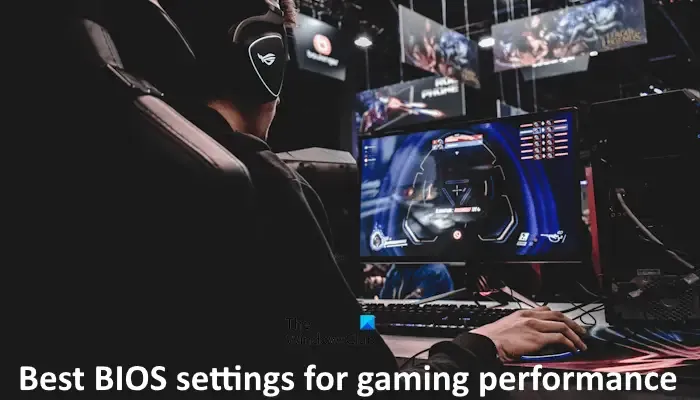
Melhores configurações de BIOS para desempenho de jogos em PCs com Windows 11/10
O desempenho dos jogos depende de muitos fatores, incluindo ajustes de software e hardware do computador. O hardware do computador desempenha um papel importante em tornar a jogabilidade mais suave e melhor. No entanto, alguns ajustes de software também podem ajudá-lo a aumentar o desempenho do jogo. Aqui, discutiremos as melhores configurações de BIOS para desempenho de jogos em um PC com Windows.
Existem muitos ajustes que você pode fazer nas configurações do jogo para melhorar a jogabilidade. Além disso, seu computador deve ter hardware compatível. Portanto, quando se trata de configurações do BIOS, você pode ajustar o BIOS do computador para melhorar o desempenho do jogo.
FPS e latência são muito importantes quando se trata de desempenho em jogos. Conseqüentemente, você pode aumentar o desempenho do jogo aumentando o FPS e diminuindo a latência. As duas configurações de BIOS a seguir ajudarão você a aumentar o desempenho dos jogos.
Estes são os dois ajustes de BIOS a seguir:
- Desativar estados C da CPU
- Habilitar perfil XMP
Explicaremos essas configurações para diferentes computadores. Antes de prosseguir, vamos discutir o que são estados C de CPU e perfis XMP.
C-States são os estados em que o processador reduziu ou desligou as funções selecionadas. Diferentes CPUs suportam diferentes números de C-States. Em diferentes estados C, diferentes partes do processador são desligadas. Os estados C ajudam a reduzir o consumo de energia. Os estados C mais altos desligam mais peças em um processador. Ao desativar os C-States, você pode aumentar o desempenho do jogo. Observe que, após desabilitar os C-States, seu computador poderá consumir mais energia.
XMP significa Perfil de Memória Extrema . É uma tecnologia Intel que permite aos usuários definir várias configurações de memória. O perfil XMP aumenta a velocidade da RAM, o que resulta em uma transferência de dados mais rápida. Em última análise, isso leva a um aumento no desempenho dos jogos.
Diferentes fabricantes de placas-mãe usam nomes diferentes para este perfil. Por exemplo, DOCP (Direct Overclock Profile) é um perfil de overclock desenvolvido pela ASUS para placas-mãe AMD. EOCP (Extended Overclock Profile) está disponível em algumas placas-mãe Gigabyte.
Conseqüentemente, XMP, DOCP e EOCP são praticamente iguais.
Você pode consultar o manual do usuário do seu computador ou visitar o site oficial do fabricante do seu computador para saber se sua CPU possui estados C ou não. Caso possua os estados C, o processo para desativá-los também deverá estar disponível no site. Ativar o perfil XMP melhorará sua experiência de jogo.
Como habilitar o perfil XMP no BIOS de diferentes computadores
Computadores diferentes possuem métodos diferentes para habilitar o perfil de memória XMP no BIOS. Mesmo modelos diferentes da mesma marca de computador também podem ter uma maneira diferente de ativar o perfil XMP. Aqui explicamos os métodos de ativação do perfil XMP para computadores das seguintes marcas:
- Asus
- Dell Alienware
- MSI
- Gigabyte
Habilite o perfil XMP na ASUS
Se você possui um desktop ou laptop ASUS, siga as etapas fornecidas abaixo para habilitar o perfil XMP para sua RAM:
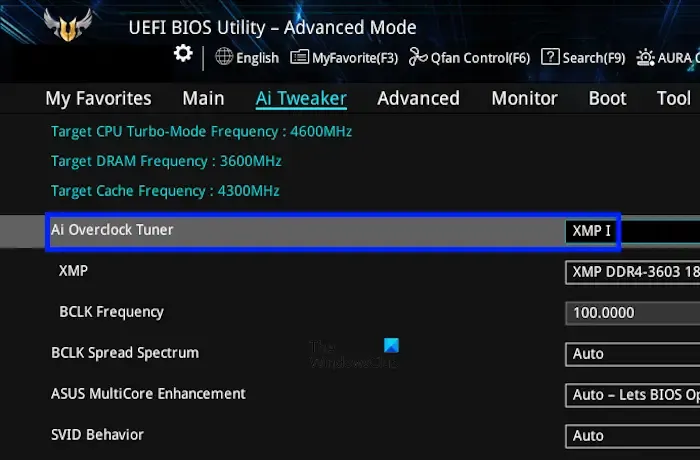
- Entre no BIOS ASUS usando a tecla F2.
- Pressione a tecla F7 para entrar no modo Avançado. Ou você também pode clicar na opção Modo avançado no canto inferior direito.
- Clique em AI Tweaker .
- Selecione XMP no menu suspenso AI Overclock Tuner .
- Salve as configurações e saia.
Habilite o perfil XMP para sua RAM no Dell Alienware
As instruções a seguir ajudarão você a ativar o perfil XMP para sua memória no Dell Alienware.
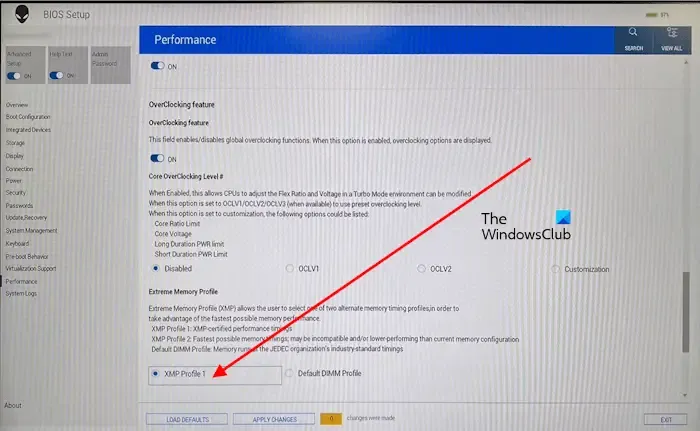
- Entre no BIOS da Dell usando a tecla F2.
- Vá para Avançado > Opções de desempenho .
- Ative o recurso OverClocking se estiver desativado.
- Você receberá uma mensagem de aviso. Clique em Sim .
- Selecione o perfil XMP necessário na seção Extreme Memory Profile .
- Salve as alterações e saia do BIOS.
Habilite o perfil XMP em computadores MSI
Se você tiver um PC ou laptop MSI, as instruções a seguir o ajudarão a ativar o perfil XMP.
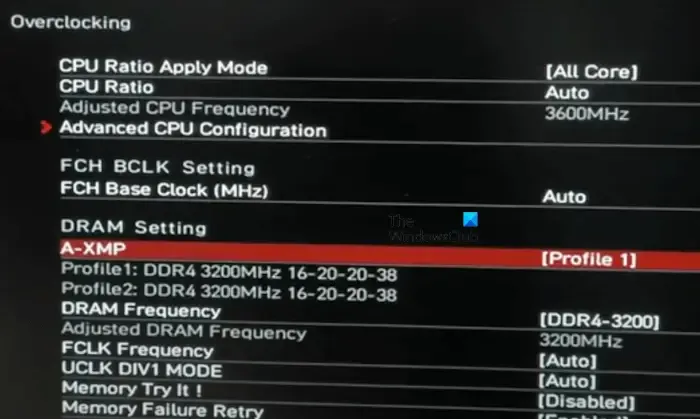
- Entre na BIOS.
- Mude para o Modo Avançado pressionando a tecla F7 ou clicando na opção desejada.
- Selecione OC do lado esquerdo. Aqui, OC significa Over Clocking.
- Selecione o perfil XMP do lado direito.
- Salve as configurações e saia.
Habilite o perfil XMP na placa-mãe Gigabyte
Siga as etapas fornecidas abaixo:
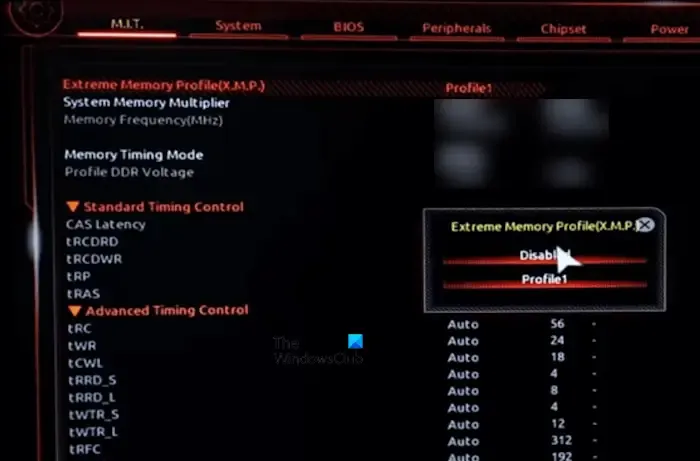
- Entre no BIOS da Gigabyte.
- Entre no modo Clássico ou Avançado.
- Selecione Configurações avançadas de memória na guia MIT .
- Habilite o perfil de memória extrema (XMP) .
- Salve as alterações e saia do BIOS.
Você também pode alterar as configurações do ventilador no BIOS para desempenho em jogos. No entanto, não é necessário porque o seu computador está programado para ajustar a velocidade do ventilador de acordo com a temperatura da CPU e GPU.
É isso. Eu espero que isso ajude.
Como otimizar RAM no BIOS?
Você pode otimizar a RAM do seu computador no BIOS ajustando seus vários parâmetros. Você deve saber disso antes de fazer qualquer alteração. Para isso, os fabricantes de computadores criaram perfis Extreme Memory. Você pode habilitá-los nas configurações do BIOS.
É seguro ativar o XMP?
Normalmente, é seguro habilitar o perfil XMP no BIOS. O perfil XMP foi desenvolvido pelo fabricante do computador para aumentar o desempenho do computador aumentando a velocidade da RAM. Impede que os usuários façam alterações desnecessárias em diferentes parâmetros de RAM, o que pode ser arriscado. No entanto, se você tiver problemas em seu sistema após ativar o perfil XMP, desative-o ou entre em contato com o suporte.



Deixe um comentário